文章詳情頁
win10手動修復系統引導文件步驟
瀏覽:33日期:2023-06-09 15:55:01
很多小伙伴都不知道如何手動修復系統引導文件,那么系統引導文件出故障了怎么辦,我們該如何手動修復系統引導文件呢,下面小編整理了相關的內容,大家一起來看看吧。
win10如何手動修復系統引導文件步驟1、進入Win10系統的故障修復界面(重復強制關機可進入),再進入「高級選項」→「命令提示符」
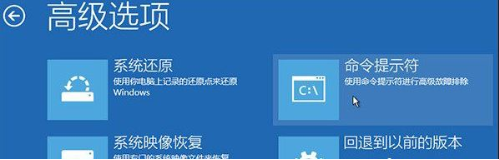
2、執行:
bcdedit /enum
命令,如果看到如下圖提示,說明引導記錄已經損壞

3、執行如下命令找到壞扇區并恢復可讀取的信息:
chkdsk /r
磁盤檢查完成后,可以嘗試重啟計算機查看問題是否得到解決。
4、如果問題依舊,請重啟進入到「命令提示符」使用如下命令嘗試重建并恢復已損壞的 Win10 系統文件:
sfc /scanno
5、最后依次執行如下命令修復 Win10 的主引導記錄并重建 BCD 配置文件:
bootrec /scanos
bootrec /fixmbr
bootrec /fixboot
bootrec /rebuildbcd
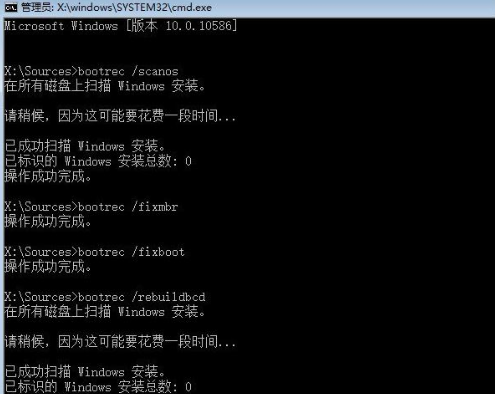
6、修復完成之后再次使用:
bcdedit /enum
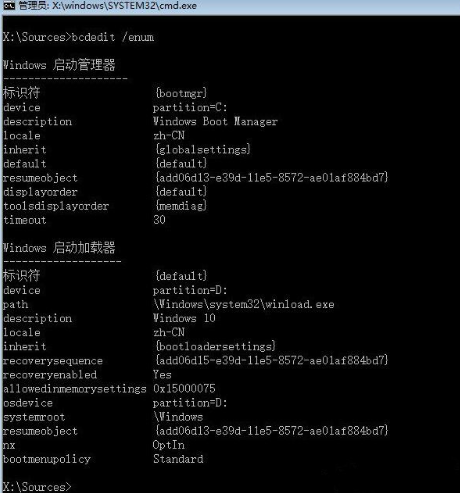
拓展延伸:修復引導壞道 | 無法引導安裝系統
以上就是win10手動修復系統引導文件步驟的全部內容,望能這篇win10手動修復系統引導文件步驟可以幫助您解決問題,能夠解決大家的實際問題是好吧啦網一直努力的方向和目標。
上一條:win10修復引導壞道方法下一條:win10啟動引導文件修復的方法
相關文章:
1. 空間不夠怎么安裝Win10更新?2. Windows Vista SP1截圖大曝光3. Win7系統中CDR文件打開空白的原因和處理方法4. Win7怎么鎖定與解鎖系統注冊表5. VMware Workstation虛擬機安裝VMware vSphere 8.0(esxi)詳細教程6. UOS怎么設置時間? 統信UOS顯示24小時制的技巧7. 鼠標怎么設置為左手? deepin20左手鼠標設置方法8. 如何從Windows 10升級到Windows 11?Win10升級到Win11的正確圖文步驟9. Win11系統搜索不到藍牙耳機怎么辦?Win11搜索不到藍牙耳機解決方法10. mac程序沒反應怎么辦 mac強制關閉程序的方法
排行榜

 網公網安備
網公網安備